عندما تنتقل إلى إعدادات استكشاف الأخطاء وإصلاحها ، قد تصادف غالبًا رسالة خطأ تفيد "مشاركة بيانات التشخيص الكاملة للحصول على توصيات إضافية لاستكشاف الأخطاء وإصلاحها“. تقوم Microsoft بتجميع البيانات التشخيصية للتأكد من أنه يمكن حل أي مشكلات في Windows 10 تم الإبلاغ عنها في المستقبل بمساعدة مستكشف الأخطاء ومصلحها. بمجرد إدخال البيانات في مستكشف الأخطاء ومصلحها ، فإنه يوفر توصيات بناءً على المشكلة التي تواجهها ، ومع إضافة المزيد من البيانات إليها ، يمكنه تقديم المزيد من التوصيات. لذلك ، تضمن Microsoft أن يكون نظام التشغيل Windows الخاص بك آمنًا ومُحدثًا واستكشاف المشكلات وإصلاحها وإدخال تحسينات على منتجاتها وخدماتها.
لهذا ، يوفر Windows خيارًا لمشاركة بيانات التشخيص الكاملة للحصول على توصيات إضافية لاستكشاف الأخطاء وإصلاحها من خلال إعدادات النظام. يساعدك هذا على تضمين جميع التفاصيل الإضافية حول جهاز الكمبيوتر الخاص بك وإعداداته ووظائفه وحالته. بالإضافة إلى ذلك ، يتضمن أيضًا البيانات المتعلقة بنشاطك على النظام والمواقع الإلكترونية التي تزورها ، وبالتالي ، يساعد في تحسين الإبلاغ عن الأخطاء. ومع ذلك ، من أجل إضافة بيانات التشخيص الإضافية إلى توصيات استكشاف الأخطاء وإصلاحها ، يجب تمكين الخيار المناسب أو تحديده. عند تعطيل ذلك أو عدم تحديده ، قد ترى رسالة الخطأ تفيد "
شارك بيانات التشخيص الكاملة للحصول على توصية إضافية لاستكشاف الأخطاء وإصلاحهاs ”أثناء انتقالك إلى إعدادات استكشاف الأخطاء وإصلاحها.ومع ذلك ، يمكن أن يساعدك تشغيل الخيار المناسب في التخلص من هذا الخطأ والاطلاع على أدوات استكشاف الأخطاء وإصلاحها الموصى بها. إليك الطريقة:
كيفية إصلاح خطأ "مشاركة بيانات التشخيص الكاملة للحصول على توصيات إضافية لاستكشاف الأخطاء وإصلاحها"
الخطوة 1: انقر بزر الماوس الأيمن فوق بداية واختر إعدادات في القائمة لفتح ملف إعدادات برنامج.
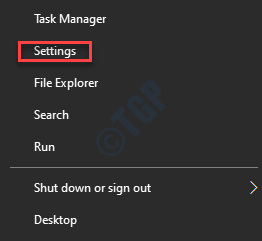
الخطوة 2: في ال إعدادات التطبيق ، انتقل إلى خصوصية وانقر عليها.
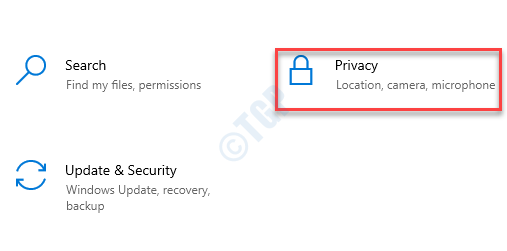
الخطوه 3: بعد ذلك ، انقر فوق التشخيصات وردود الفعل الخيار على الجانب الأيسر من الجزء.
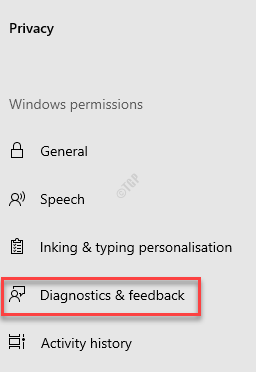
الخطوة الرابعة: الآن ، انتقل إلى الجانب الأيمن من النافذة وتحت ملف بيانات التشخيص ، حدد زر الاختيار بجوار بيانات التشخيص الاختيارية.

الخطوة الخامسة: الآن ، ارجع إلى إعدادات المنزل وانقر على التحديث والأمان اختيار.
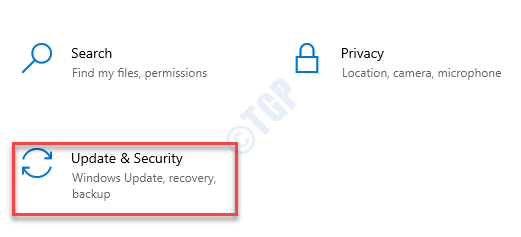
الخطوة السادسة: في النافذة التالية ، على الجانب الأيسر من الجزء ، انقر فوق استكشاف الاخطاء.

الخطوة السابعة: على الجانب الأيمن من النافذة ، يجب ألا ترى "شارك بيانات التشخيص الكاملة للحصول على توصية إضافية لاستكشاف الأخطاء وإصلاحهاs ”بعد الآن وبدلاً من ذلك ، ضمن قسم استكشاف الأخطاء وإصلاحها الموصى به ، يجب أن تشاهد الآن الحالة كـ لا توجد أدوات استكشاف الأخطاء وإصلاحها الموصى بها في الوقت الحالي.
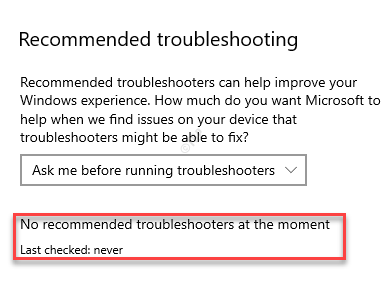
هذا كل شئ! لقد أجريت التغييرات بنجاح ويمكنك الآن رؤية أدوات استكشاف الأخطاء وإصلاحها الموصى بها.


